Aimez-vous créer et partager des vidéos pour vos amis sur les réseaux sociaux ? Êtes-vous un blogueur vidéo professionnel ou simplement un vidéaste amateur passionné ? Quel que soit votre objectif, la production de clips vidéo pour les réseaux sociaux nécessite souvent un processus de post-production pour fluidifier le flux de votre contenu et le rendre plus attrayant pour vos téléspectateurs cibles. Bien sûr, vous ne voulez certainement pas ennuyer votre public avec de simples têtes parlantes ou avec une compilation complète de longs clips bruts de votre dossier vidéo.
Si vous êtes débutant et que vous vous demandez comment réaliser vos vidéos, ou si vous recherchez d'excellentes options d'application pour améliorer vos résultats, cet article est pour vous ! Il existe bien sûr une variété d’options, mais nous avons filtré les meilleurs choix faciles à utiliser que vous devez considérer. Et oui, chacun d'eux a ses propres fonctionnalités uniques et des offres d'abonnement abordables pour que vous puissiez en tirer le meilleur parti !
Promo
Utilisez ce lien pour bénéficier de 30 % de réduction pendant les 3 premiers mois
Une fois inscrit à Promo, l'écran d'accueil vous accueille avec plusieurs types de vidéos que vous pouvez choisir en fonction de votre secteur d'activité et de votre objectif.
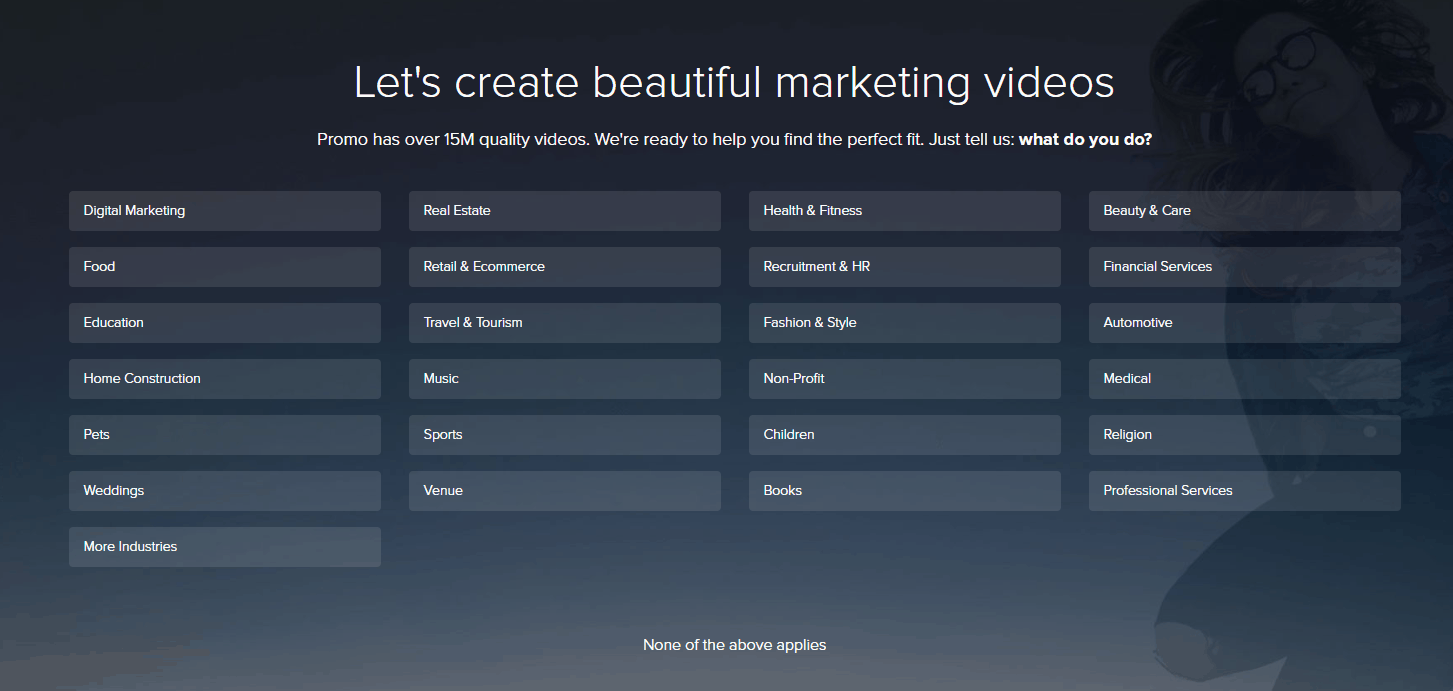
Ensuite, vous êtes confronté à différentes sous-catégories. Nous avons choisi « Food » puis « Coffee Shop » pour notre exemple.
Vous êtes immédiatement redirigé vers la page Web qui présente tous les modèles disponibles, dont certains doivent être payés via un abonnement.
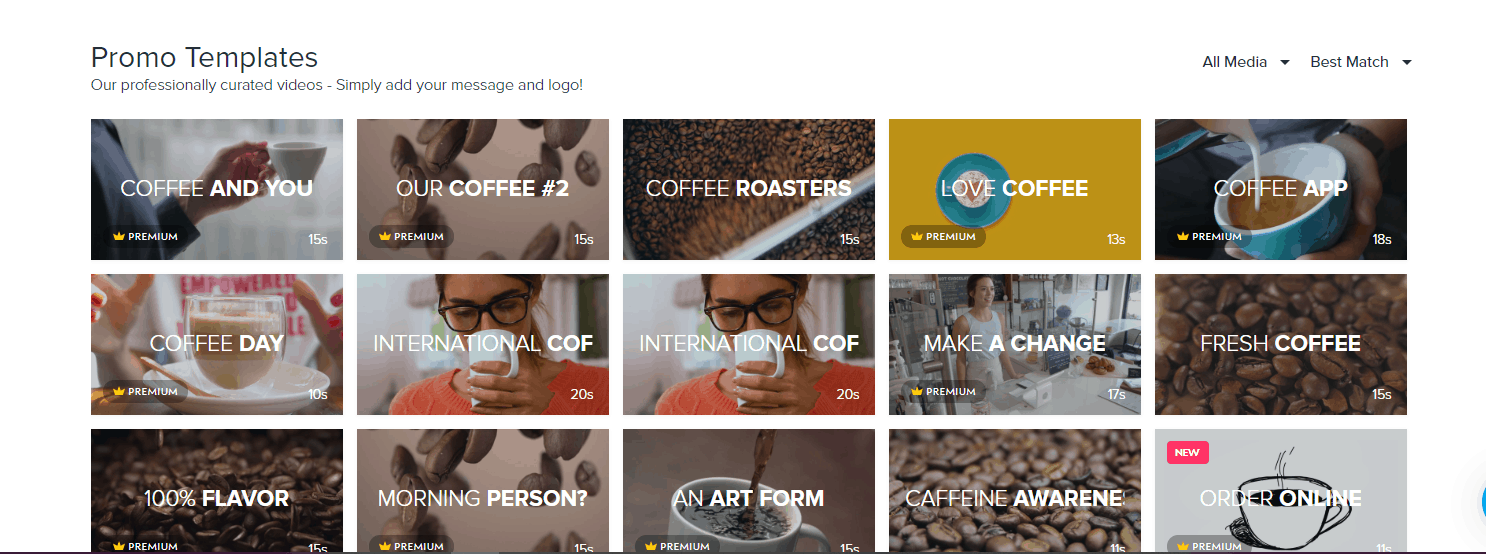
Lorsque vous trouvez celui que vous aimez, passez simplement votre souris dessus et sélectionnez « personnaliser ».
Cet éditeur vous guide tout au long du processus – explique comment modifier un texte, puis vous amène à choisir un style de texte et à sélectionner vos polices, etc.
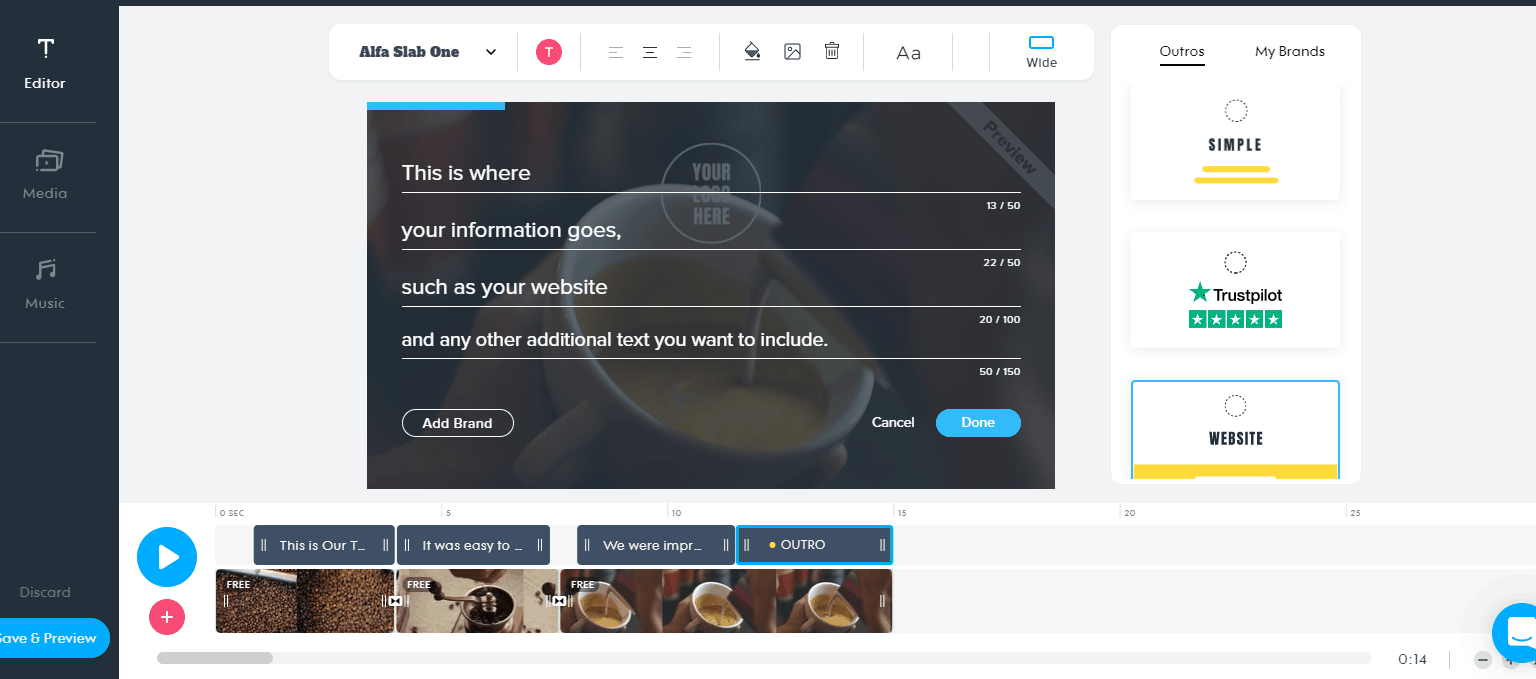
Nous sommes dans la zone « Outro » et cela inclut les informations sur votre marque. Vous pouvez ajouter votre logo en cliquant sur le bouton « Ajouter une marque ». Cependant, vous devrez quitter l'éditeur pour le créer si aucun n'a encore été créé. Par conséquent, assurez-vous de sauvegarder votre brouillon avant de quitter.
Une fois que vous avez terminé, vous pouvez lire la vidéo pour vous assurer qu'elle est belle.
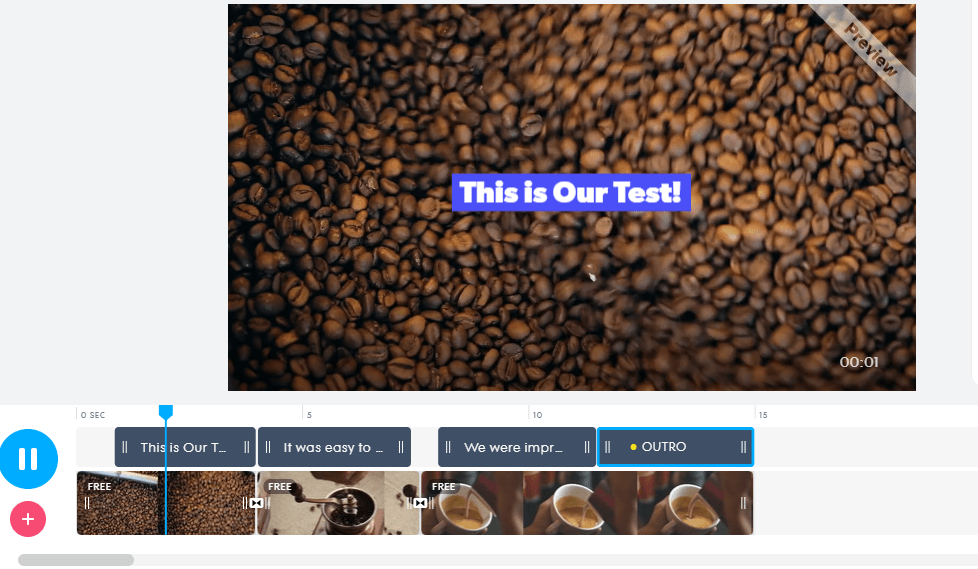
Au fur et à mesure du processus, vous pouvez l'enregistrer et le prévisualiser. Vous pouvez également le publier immédiatement si vous êtes déjà satisfait du résultat.
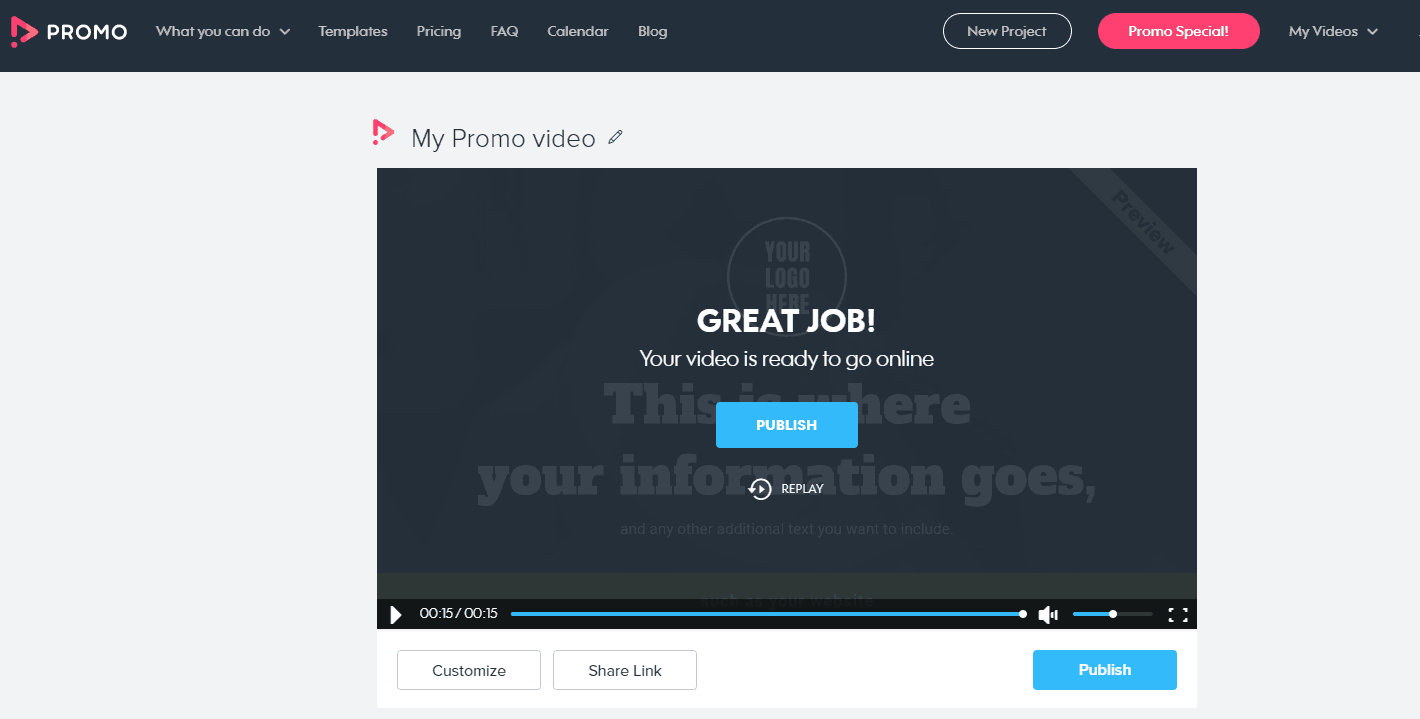
Si vous n'êtes pas encore prêt à le publier, vous pouvez toujours le retrouver dans l'onglet « Mes vidéos ». Passez simplement la souris sur les mots et voyez instantanément vos brouillons et vos vidéos publiées.
Bien que vous disposiez d’une version gratuite, elle n’est disponible que pendant deux mois. Ensuite, vous devez choisir parmi la version de base, standard ou pro pour continuer à utiliser ses fonctionnalités.
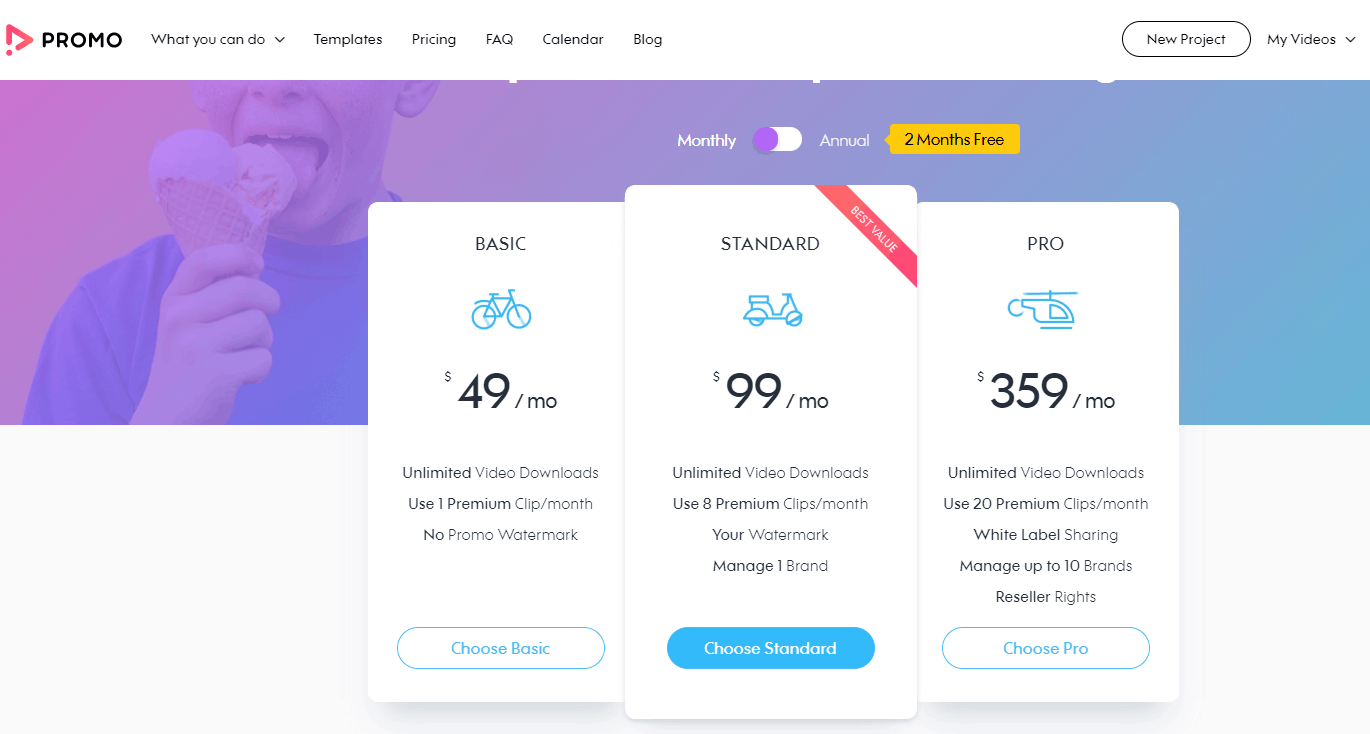
canva
Canva propose de superbes designs et modèles pré-édités que vous pouvez utiliser en fonction de votre objectif. Si vous êtes une petite entreprise, vous pouvez simplement cliquer sur l'option et vous êtes prêt à continuer.
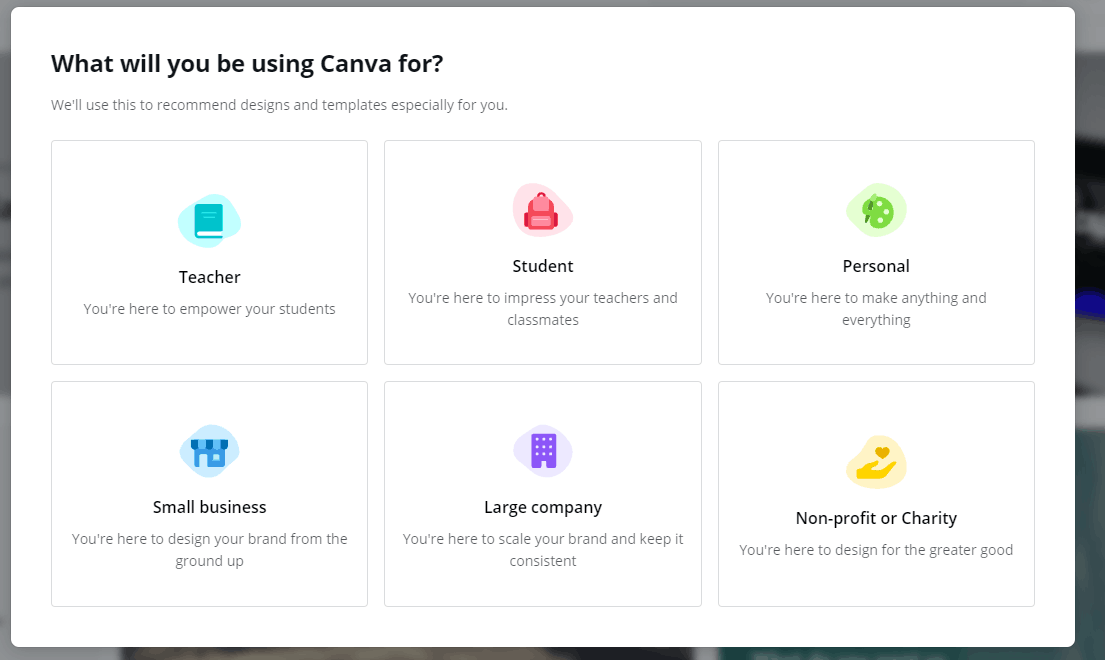
Aux fins de cet examen, nous allons revendiquer une utilisation personnelle, mais vous pouvez l'utiliser en tant que blogueur (petite entreprise) ou pour presque toute autre raison. je veux créer des vidéos.
Il est possible d'essayer Canva Pro gratuitement, mais vous devez saisir les informations de votre carte de crédit. Par conséquent, uniquement pour cet examen, nous utilisons la version gratuite de base.
Avec Canva Pro, vous avez accès à de nombreuses choses intéressantes, comme l'accès gratuit à toute sa bibliothèque d'images et la possibilité de redimensionner les photos en un seul clic.
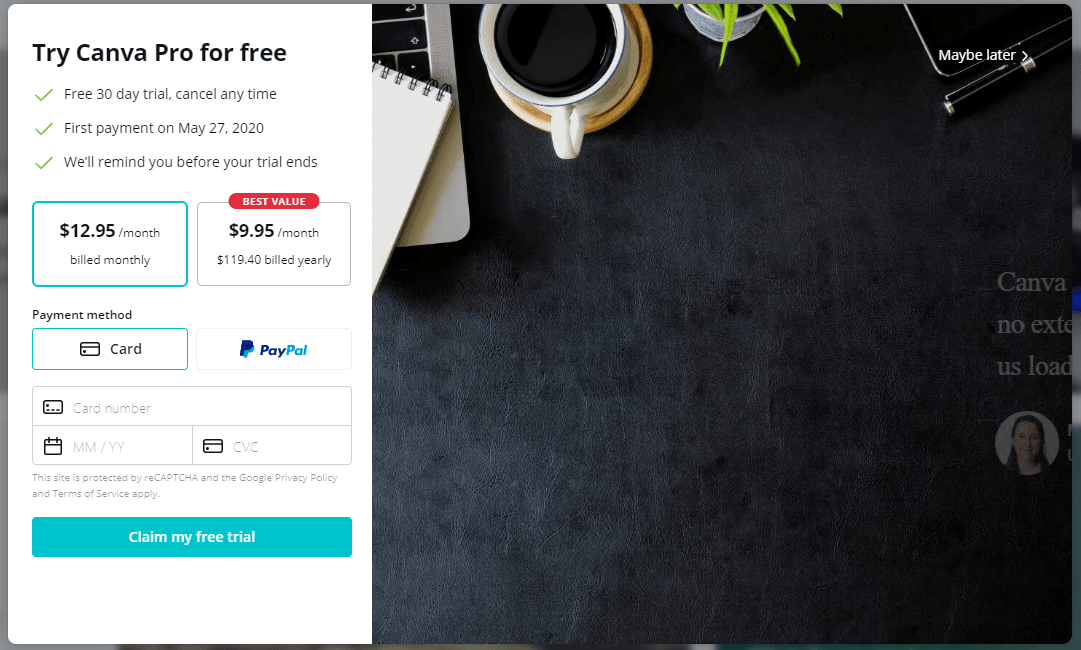
Une fois que vous avez choisi d’essayer ou non la version professionnelle (ce que nous n’avons pas fait), il vous est demandé de commencer votre conception. Vous pouvez rechercher tout ce que vous désirez ou choisir parmi les nombreuses options populaires.
Bien sûr, vous pouvez commencer avec presque n'importe quoi, mais nous nous concentrons ici sur les vidéos, nous passons donc rapidement à la zone des modèles de vidéo.
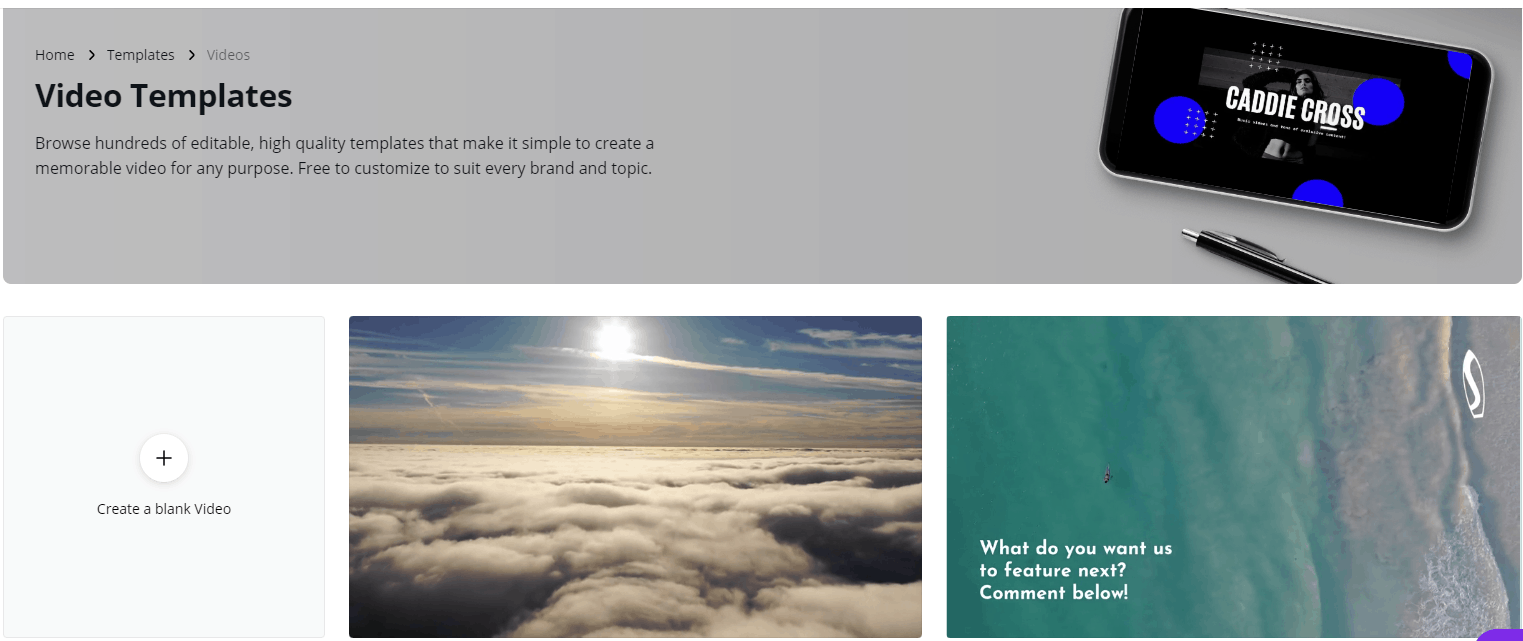
Immédiatement, vous voyez que vous pouvez créer une vidéo à partir de zéro ou choisissez parmi une variété de modèles prédéfinis. Ceux-ci sont entièrement modifiables, vous pouvez donc les personnaliser pour répondre à vos besoins spécifiques.
Nous avons choisi de travailler avec la vidéo Swirling Stars pour donner une idée du fonctionnement de l'éditeur.
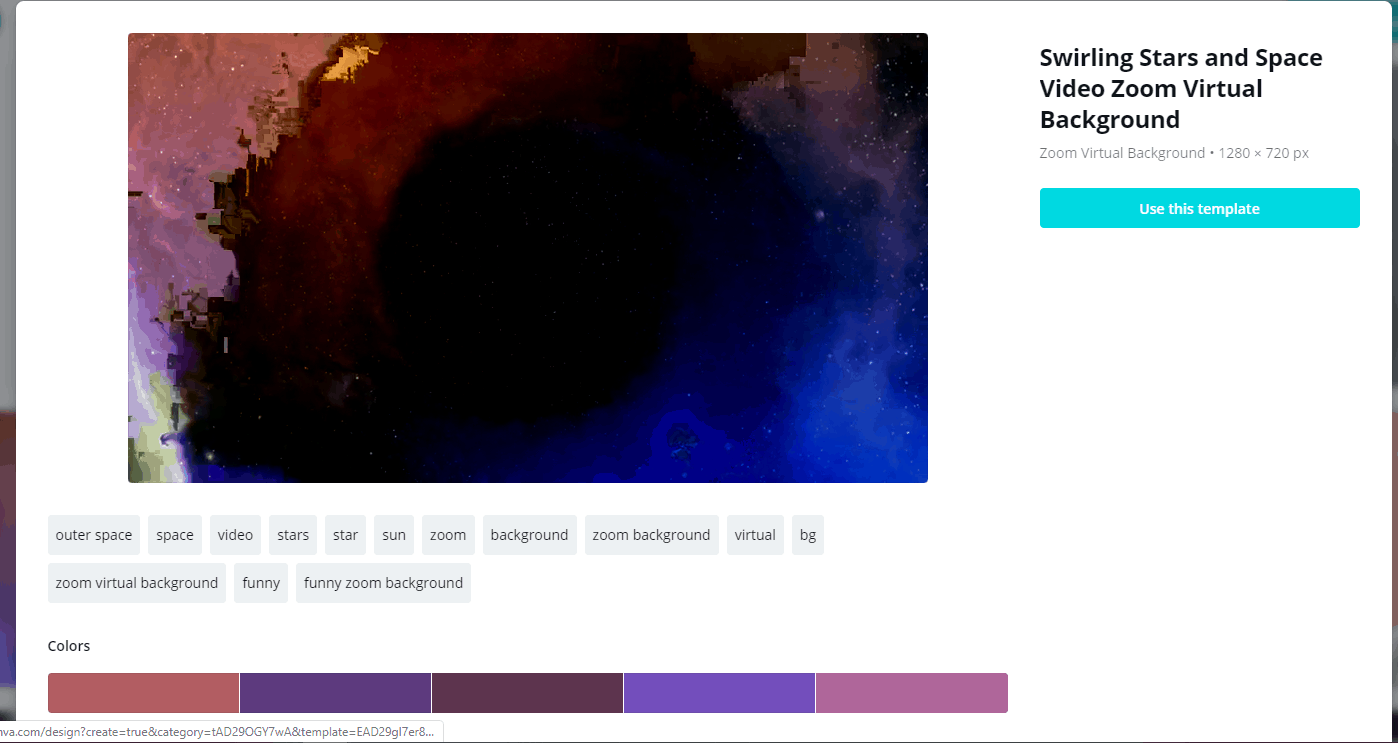
Ici, vous pouvez choisir différentes couleurs. Si vous êtes satisfait, cliquez sur le bouton « utiliser ce modèle ».
Une fois que vous êtes dans la page de l'éditeur, vous pouvez apporter des modifications à la vidéo en ajoutant des photos, divers éléments et du texte. Si vous ajoutez quelque chose que vous décidez de ne pas vouloir, cliquez simplement sur le bouton Annuler ou appuyez sur CTRL + Z sur votre clavier.
Une fois que vous avez fait cela, il est temps d'ajouter du texte.
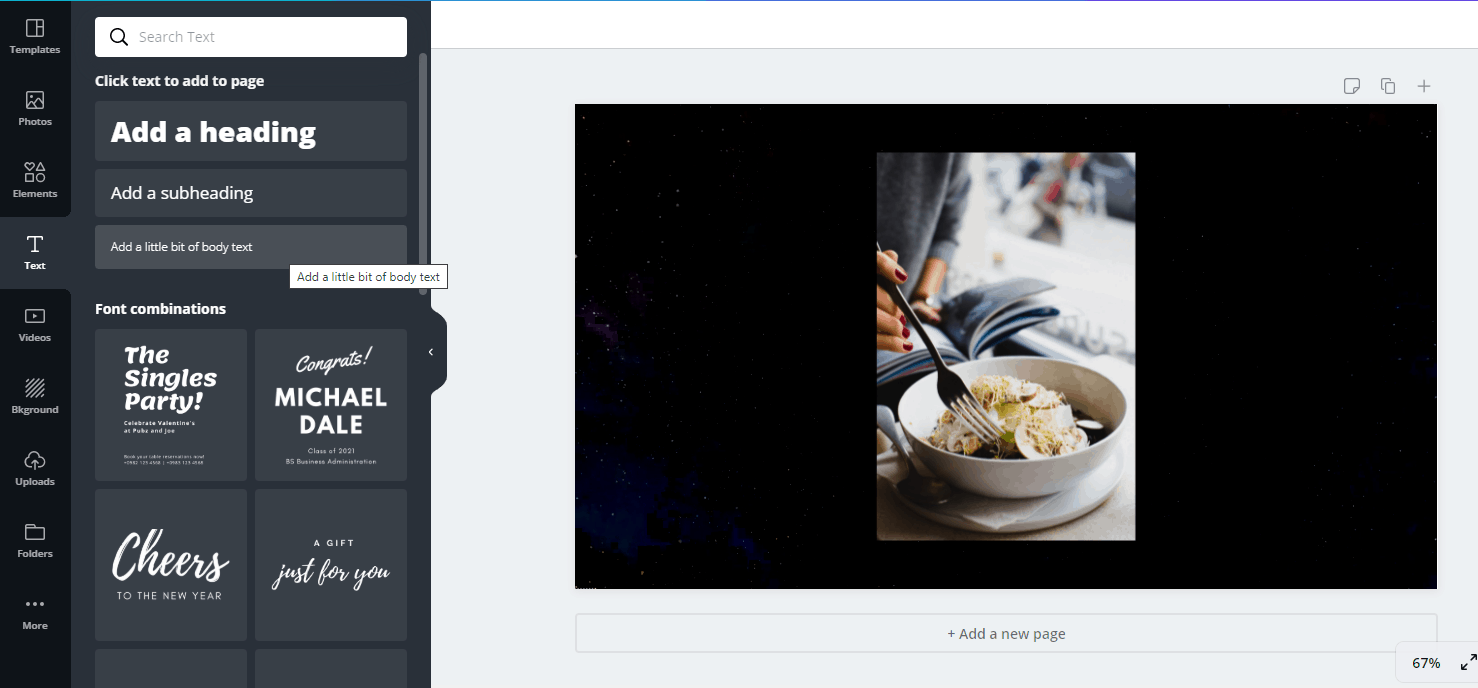
La première étape consiste à créer votre texte en tapant dans les zones de titre, de sous-titre et de corps de texte. Ensuite, vous pouvez choisir la combinaison de polices que vous préférez.
Dans l’exemple ci-dessus, vous pouvez voir que la photo de la salade est en plein milieu, mais c’est aussi là que va le texte. Par conséquent, vous devez cliquer sur les mots après les avoir créés, appuyer sur le signe plus à droite et faire glisser votre souris pour vous déplacer.
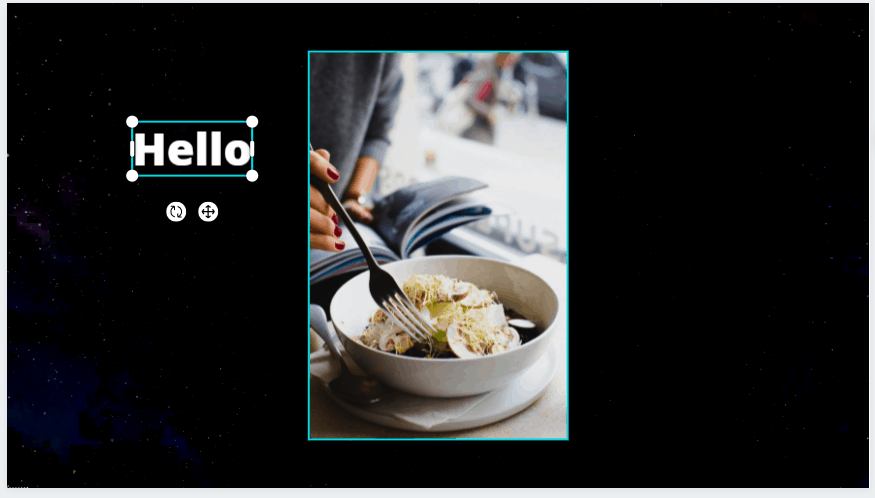
Désormais, une fois que vous cliquez sur la zone de sous-titre, la zone de texte est automatiquement positionnée sous le titre. Vous pouvez déplacer cela séparément si vous le souhaitez, mais nous ne le ferons pas.
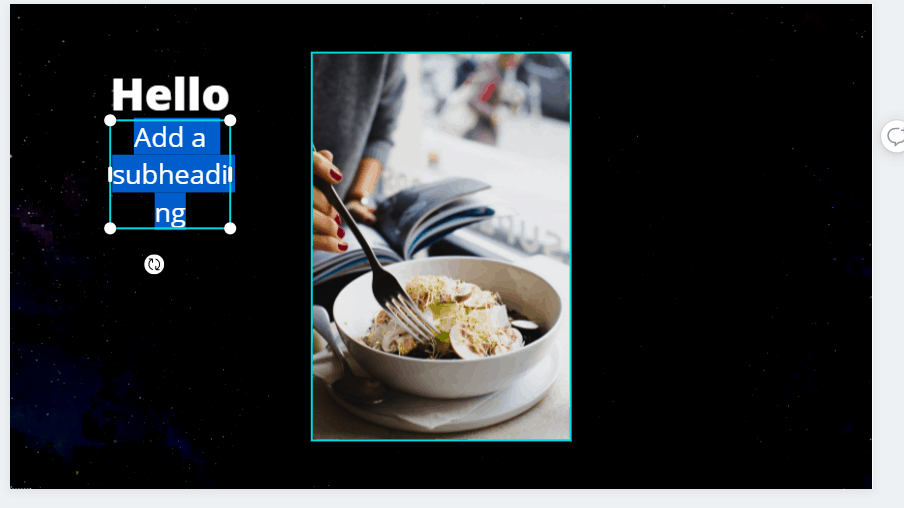
La couleur du texte par défaut est le noir, ce qui ne fonctionne pas avec cet arrière-plan. Cependant, vous pouvez cliquer sur le bouton A avec les couleurs en dessous pour changer la couleur. Nous allons le rendre blanc.
Il est désormais possible d'ajouter plus de pages à la vidéo ou de faire des commentaires. Vous pouvez également dupliquer la vidéo ou la supprimer et essayer autre chose.
Lorsque vous avez terminé, vous pouvez le publier, le partager ou le télécharger sur votre ordinateur. Voir ci-dessous:
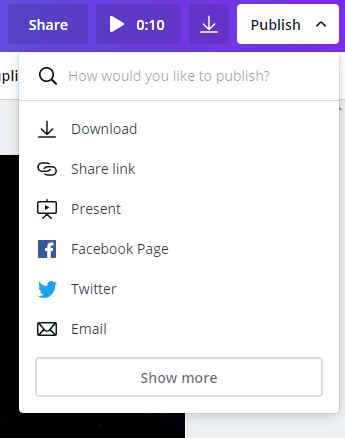
Ci-dessous, vous pouvez voir la vidéo que nous avons créée ou au moins une partie de celle-ci. Vous remarquerez peut-être que nous avons fait une petite erreur et que nous avons eu deux éléments « ceci est un test ». Nous n'allons pas le réparer puisqu'il ne s'agissait que d'un test, mais vous pouvez toujours revenir en arrière et apporter des modifications aussi souvent que nécessaire.
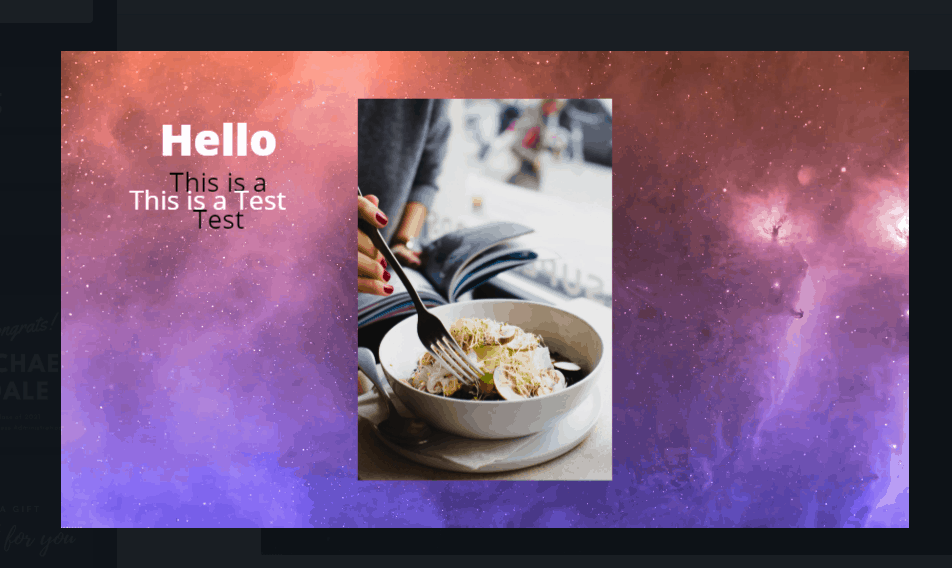
Boîte de mouvement
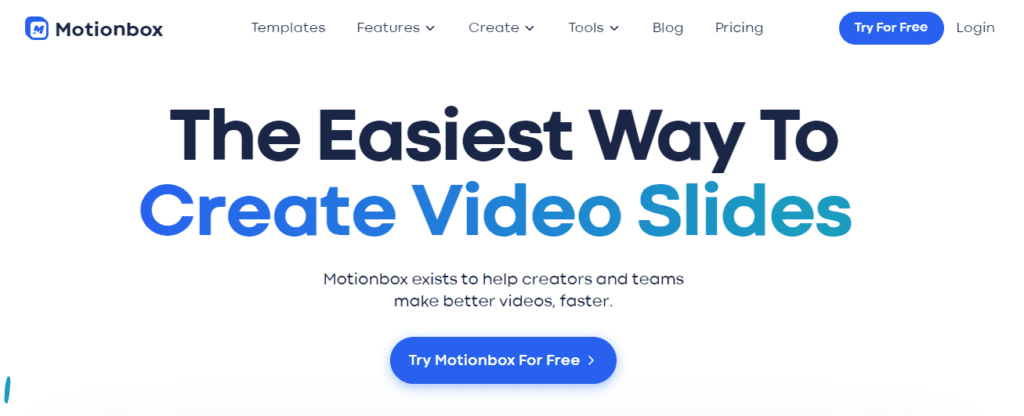
Motionbox existe pour aider les équipes à créer et à collaborer sur du contenu vidéo et à partager des idées ensemble en temps réel. Aidez également les créateurs et les équipes à créer de meilleures vidéos, plus rapidement. Ajoutez du texte animé, des sous-titres automatiques, découpez des vidéos et bien plus encore. Motionbox est un outil de montage vidéo en ligne qui permet aux utilisateurs de créer facilement de belles vidéos en un seul clic, d'ajouter des sous-titres et c'est GRATUIT.
Crello
Crello est un autre excellent outil d'édition vidéo. Ci-dessous, vous pouvez voir à quoi cela ressemble lorsque vous procédez à votre inscription. Une bonne chose est que l’entreprise permet aux visiteurs de s’inscrire facilement via Facebook ou Google. Une fois inscrit, vous avez accès à plus de 30,000 32,000 modèles pour créer des éléments, ainsi qu'à 500,000 XNUMX vidéos HD et XNUMX XNUMX photographies premium.
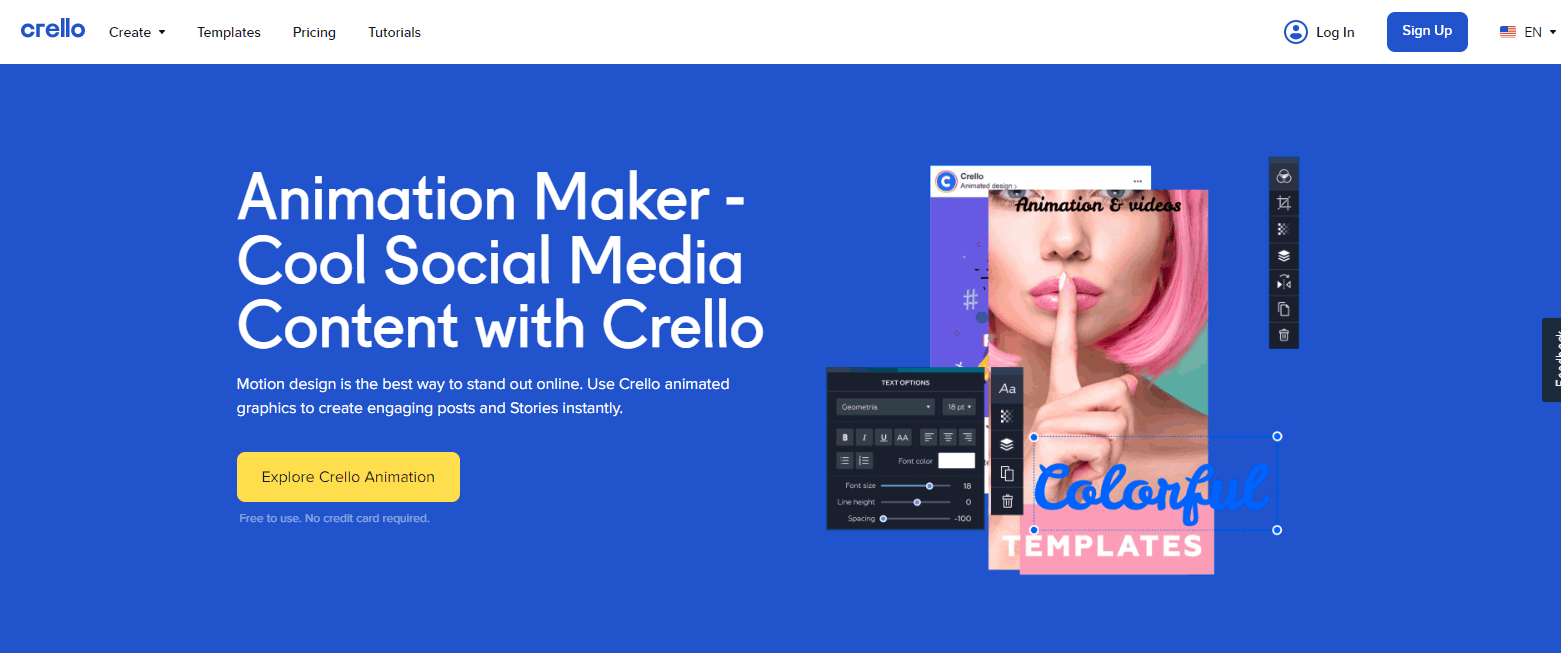
Vous pouvez commencer par utiliser l’éditeur gratuitement, mais il existe également une version pro. Avec lui, vous avez accès à plus de modèles, à des photos premium, vous pouvez avoir des équipes disponibles pour travailler sur la conception et disposer d'un téléchargement illimité d'images et de vidéos. Le prix est de seulement 7.99 $ par mois, ou vous pouvez effectuer le paiement annuel (95.88 $) et économiser 24 $.
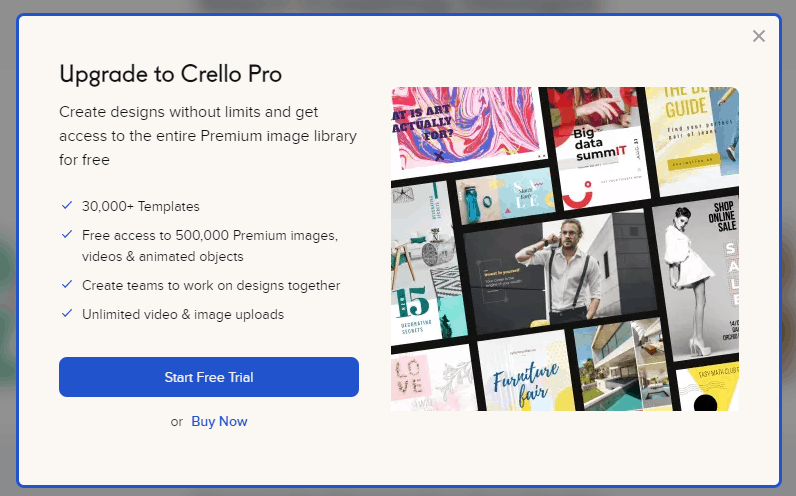
Puisque nous nous concentrons sur les éditeurs vidéo, nous allons choisir ici entre les nombreuses options. Ceux-ci inclus:
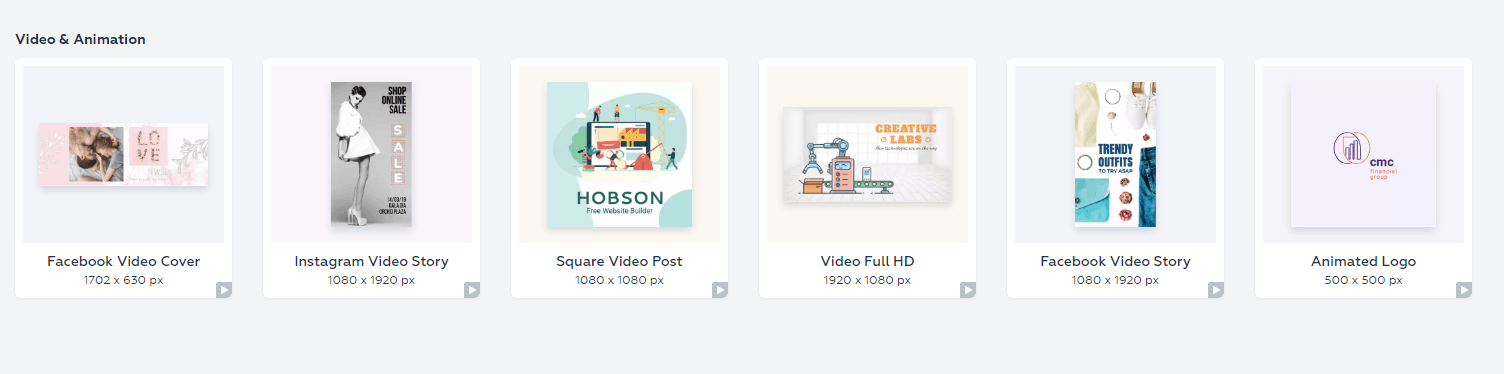
Nous allons sélectionner la couverture Facebook pour l'instant. Vous pouvez clairement voir qu'il existe une variété de modèles, mais vous pouvez également ajouter des photos et des vidéos dans la vidéo. La configuration est similaire à Canva.
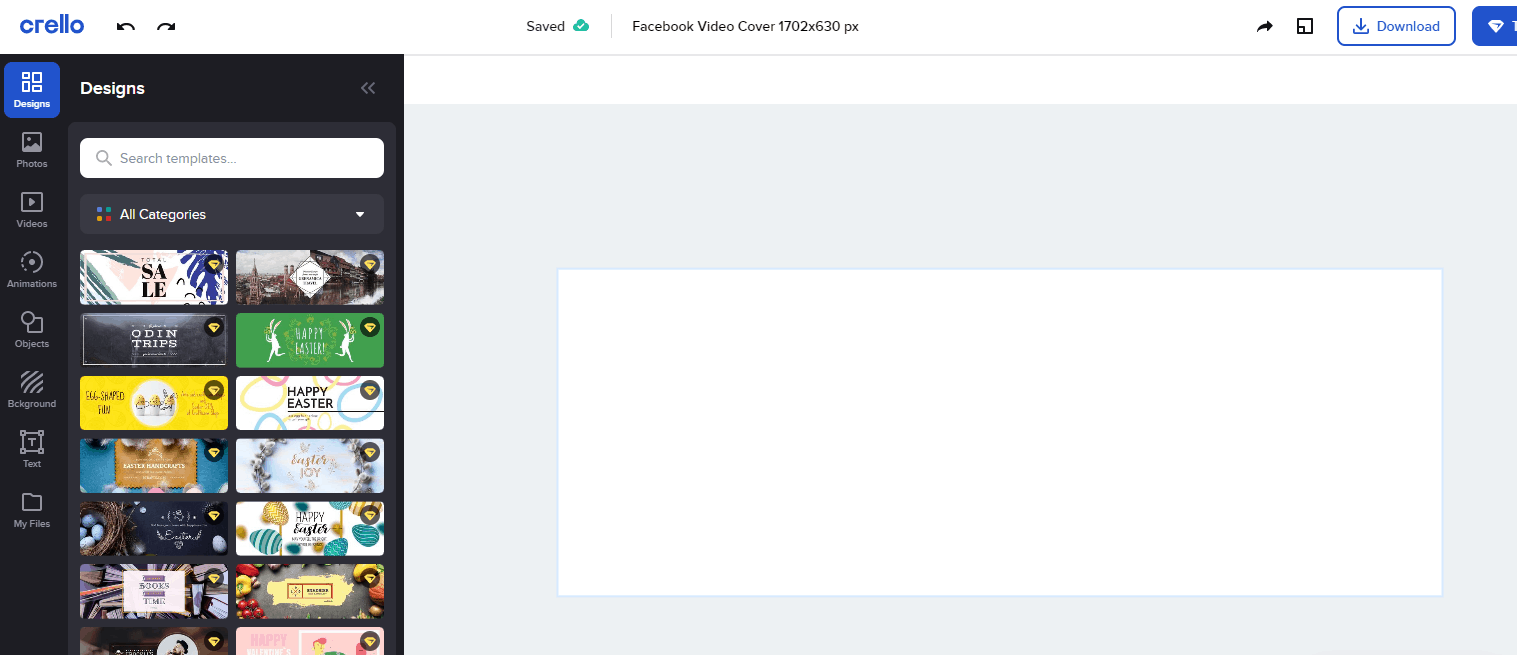
Une fois que vous avez cliqué sur un dessin, vous pouvez le regarder se dérouler, juste pour voir à quoi il ressemblera une fois que vous aurez terminé. Ce premier (SA – LE) commence par colorier tous les bits, puis ajoute la bordure et les mots. Vous pouvez modifier le libellé comme nous l’avons fait ci-dessous :
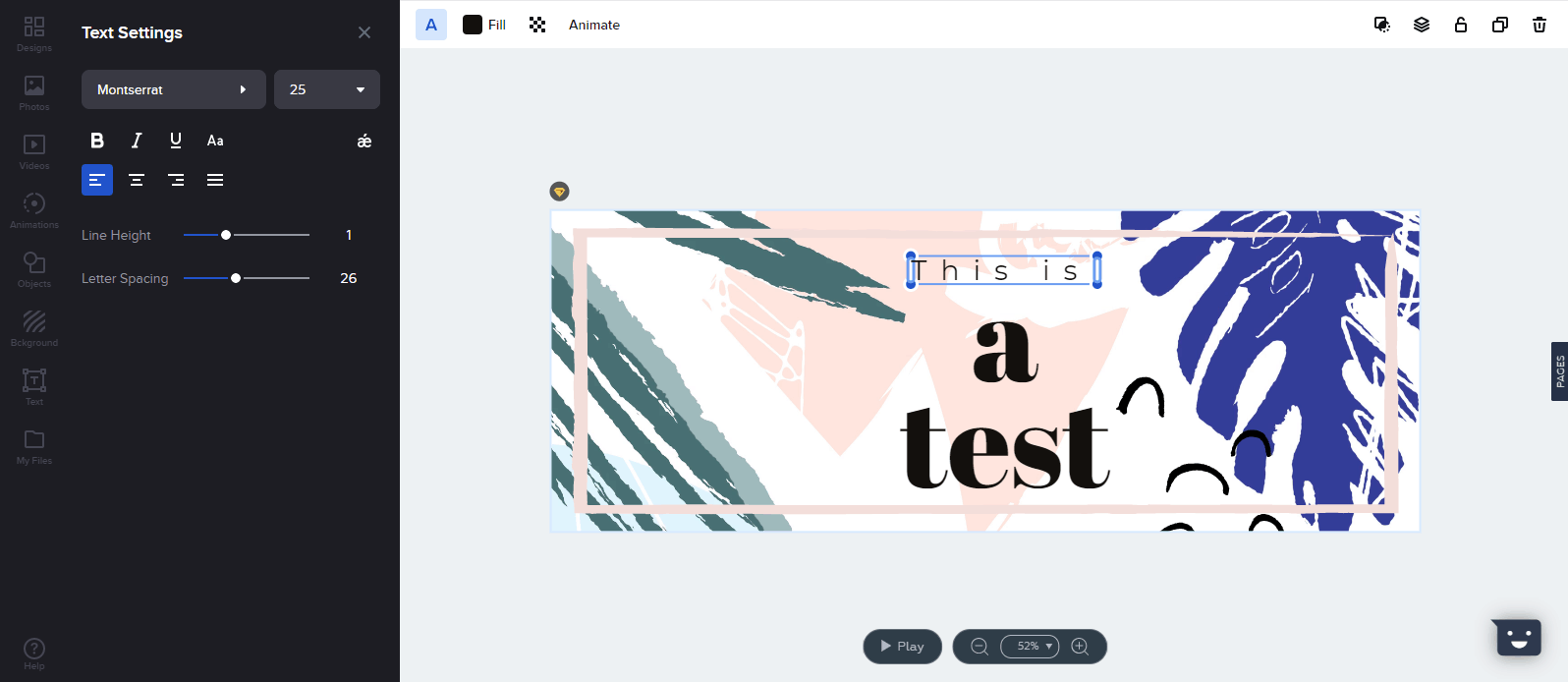
Ensuite, si vous le souhaitez, vous pouvez modifier les polices, ajouter des photos et bien plus encore. Continuez à jouer avec jusqu'à ce qu'il réponde à tous vos besoins.
Lorsque vous êtes prêt, cliquez sur le bouton « Lecture » en bas de l'écran pour regarder votre vidéo rapide prendre vie.
Vous pourrez ensuite le télécharger sur votre ordinateur ou par téléphone, partagez-le sur les réseaux sociaux et bien plus encore.
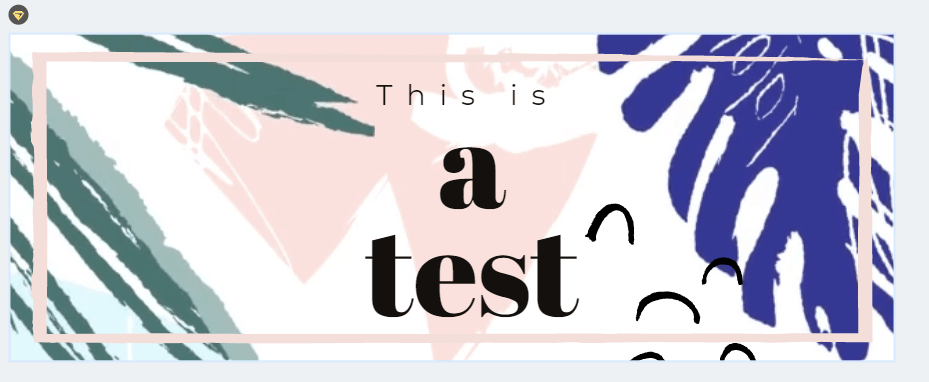
Celui-ci n'a pas fait grand-chose, mais vous pouvez voir que la feuille violette est juste un peu plus à droite, donc les feuilles bougent tandis que les mots restent tels quels. Vous pouvez également ajouter des animations. Cliquez sur le bouton Animer en haut puis choisissez celui que vous souhaitez. Vous pouvez définir une animation pour les deux parties du texte si vous le souhaitez.
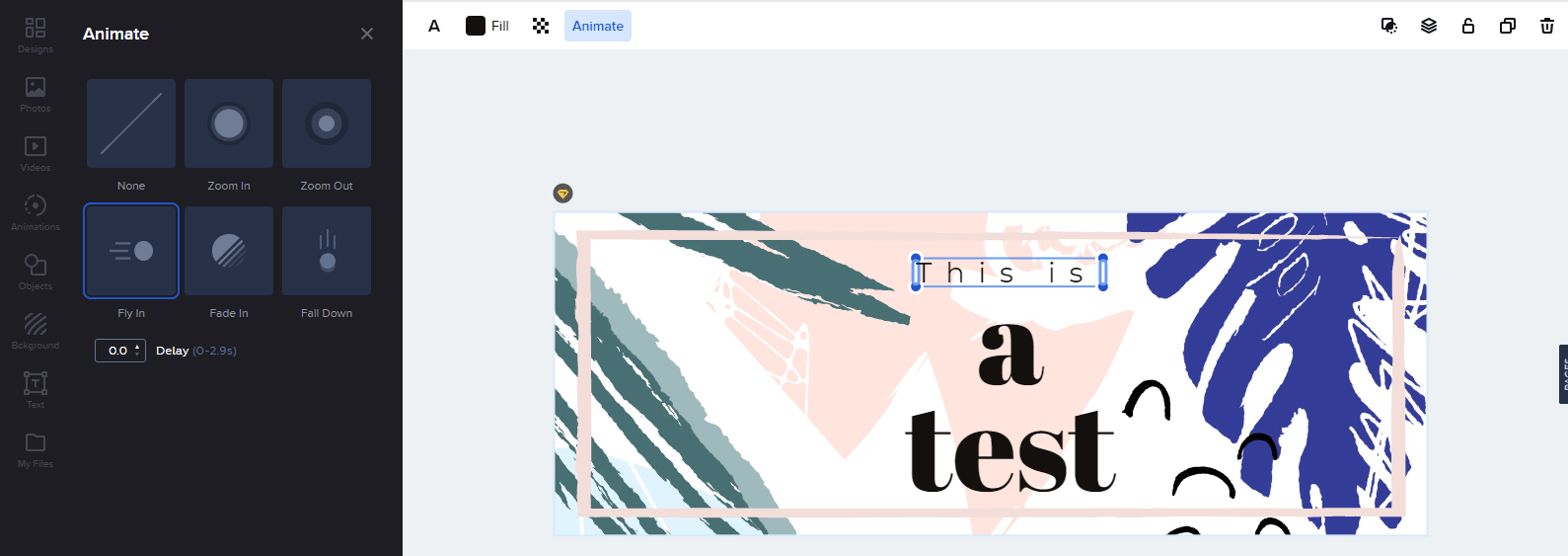
Moovly
Moovly vous permet de réaliser facilement et rapidement des vidéos en ligne, comme celles pour expliquer ou promouvoir des choses. Il est facile de commencer, mais nous devrions d'abord parler de prix. Il existe une version gratuite, c'est celle que nous avons utilisée.
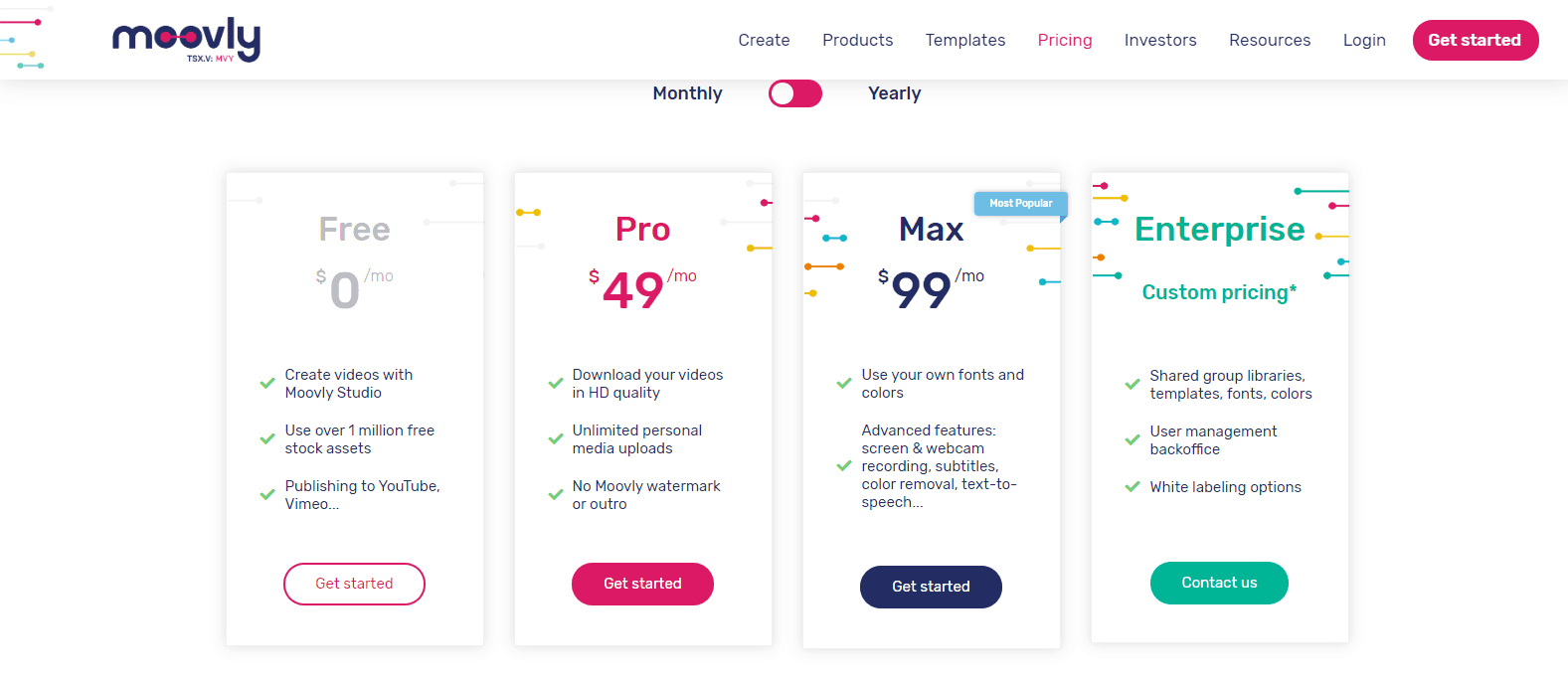
La version gratuite vous donne accès à de nombreuses options, mais la Pro garantit une qualité HD et des téléchargements personnels, ainsi que la suppression des filigranes. L'édition Max vous permet de créer des polices et des couleurs, ainsi que d'autres.
Une fois que tu as inscrit pour l'essai gratuit, il vous est demandé de créer une vidéo en utilisant un modèle ou en partant de zéro. Nous avons choisi d'utiliser un modèle pour accélérer le processus de révision du site.
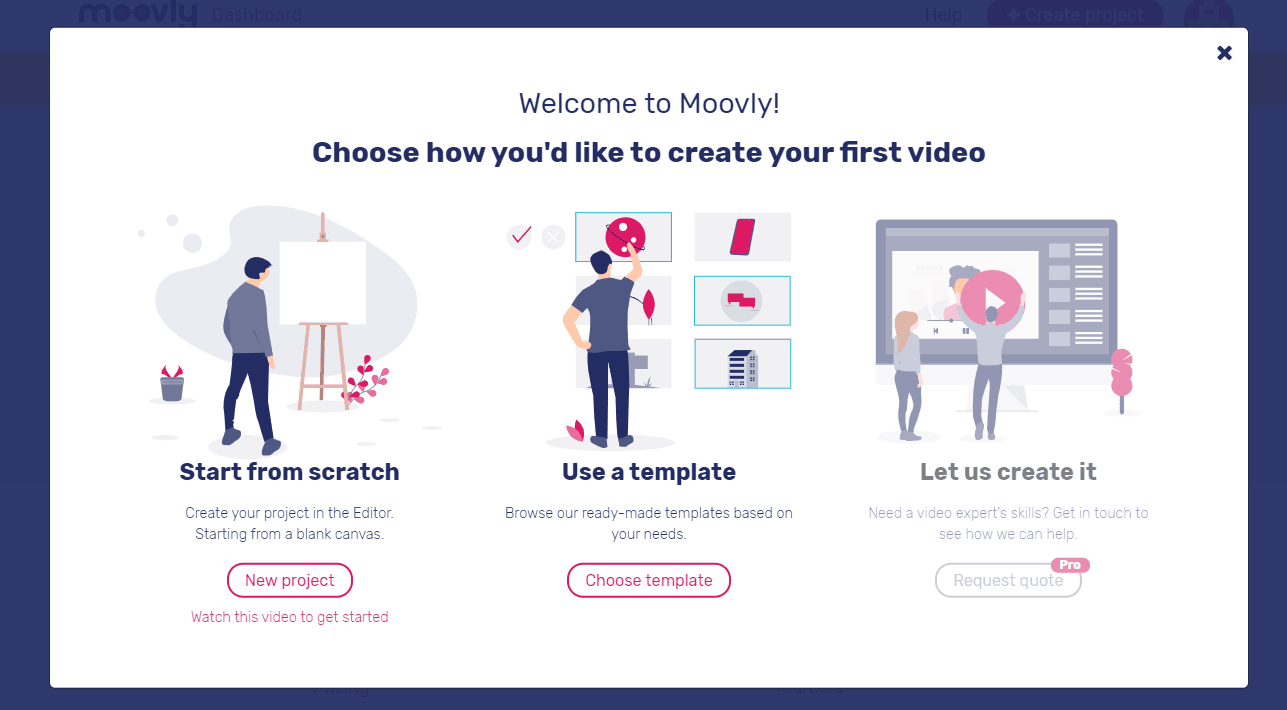
Vous pouvez voir une liste de différents modèles, et le plus populaire à l’époque est affiché à droite. Il est également possible de rechercher une option particulière.
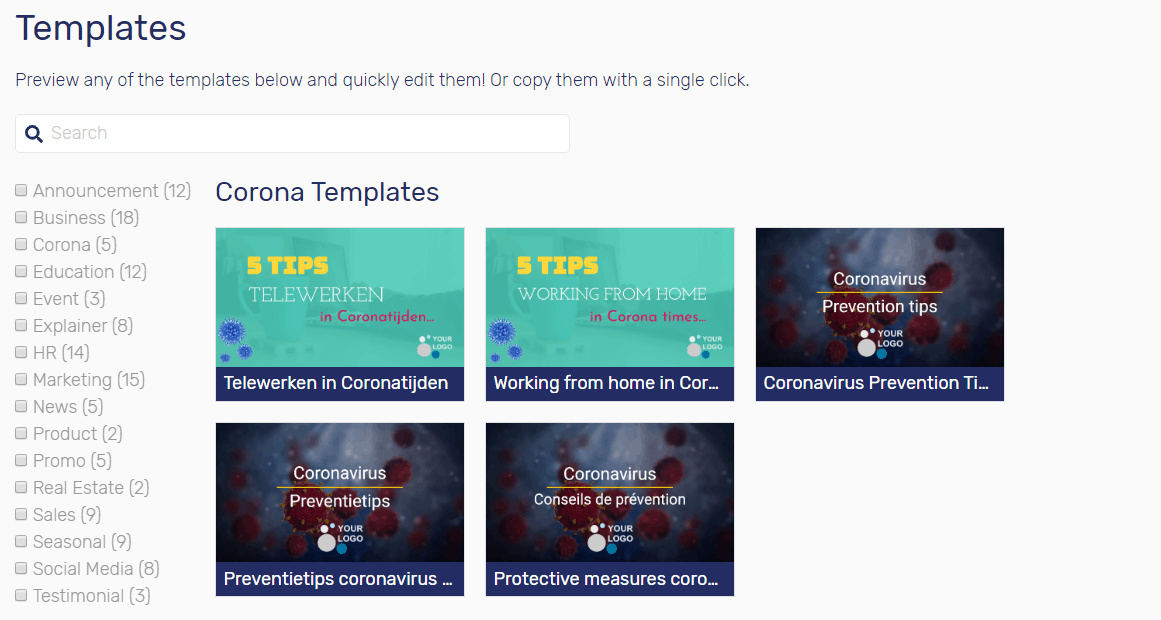
Pour cela, nous avons choisi une vidéo événementielle accompagnée de son. Vous ne pouvez pas modifier les sons, mais vous pouvez les modifier rapidement ou effectuer une modification complète, selon vos besoins.
Nous avons choisi la version à édition rapide pour avoir une idée de l'éditeur, et voici ce que nous avons vu :
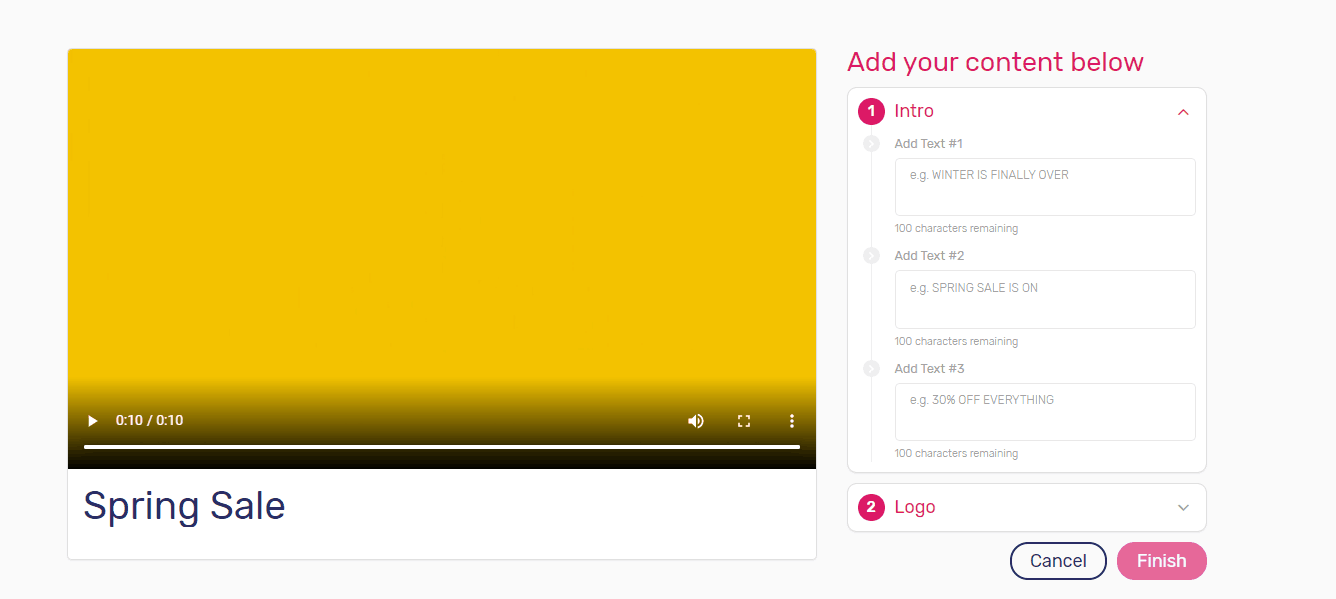
Il vous donne des cases spécifiques qui vous permettent d'ajouter du texte et une explication de ce qui se passe dans chaque case, bien que vous puissiez mettre toutes les informations que vous souhaitez. Voici ce que nous avons inclus :
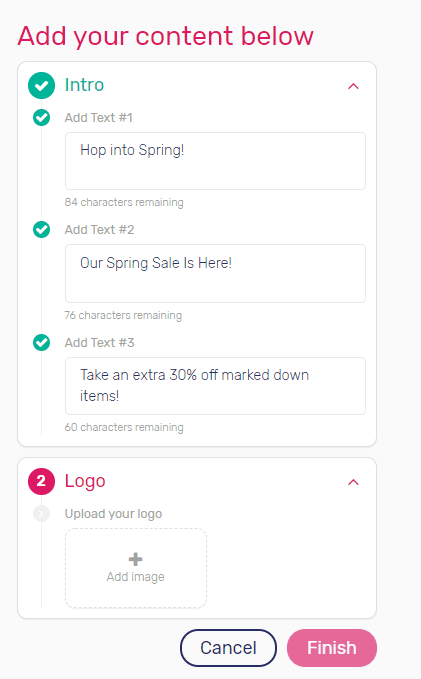
Vous pouvez également télécharger votre logo, ce qui rend le tout rapide et simple. Il est obligatoire d'ajouter un logo ici. Lorsque vous avez tout relu (l'éditeur ne le fait pas pour vous), cliquez simplement sur Terminer, nommez le projet et cliquez sur Terminer. Ensuite, vous pouvez regarder la vidéo et vous assurer qu’elle correspond à ce que vous voulez. Sinon, vous pouvez revenir en arrière et le modifier.
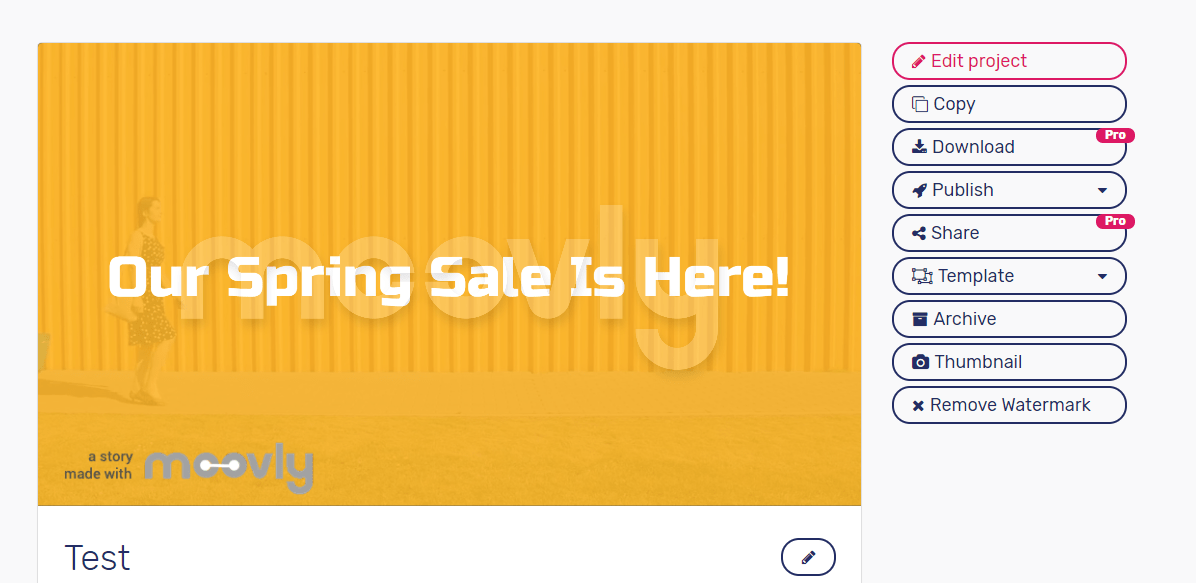
Comme vous pouvez le voir, le filigrane (Moovly) se trouve derrière les mots et ne peut être supprimé qu'en passant à la version Pro.
veed.io
Veed est un excellent éditeur vidéo en ligne, qui propose une version gratuite (pour toujours). Cependant, les vidéos contiennent des filigranes et la qualité n'est pas aussi bonne qu'elle devrait l'être. Néanmoins, vous avez accès aux outils disponibles. Voici les options de tarification qui s'offrent à vous, ainsi que ce que vous obtenez :
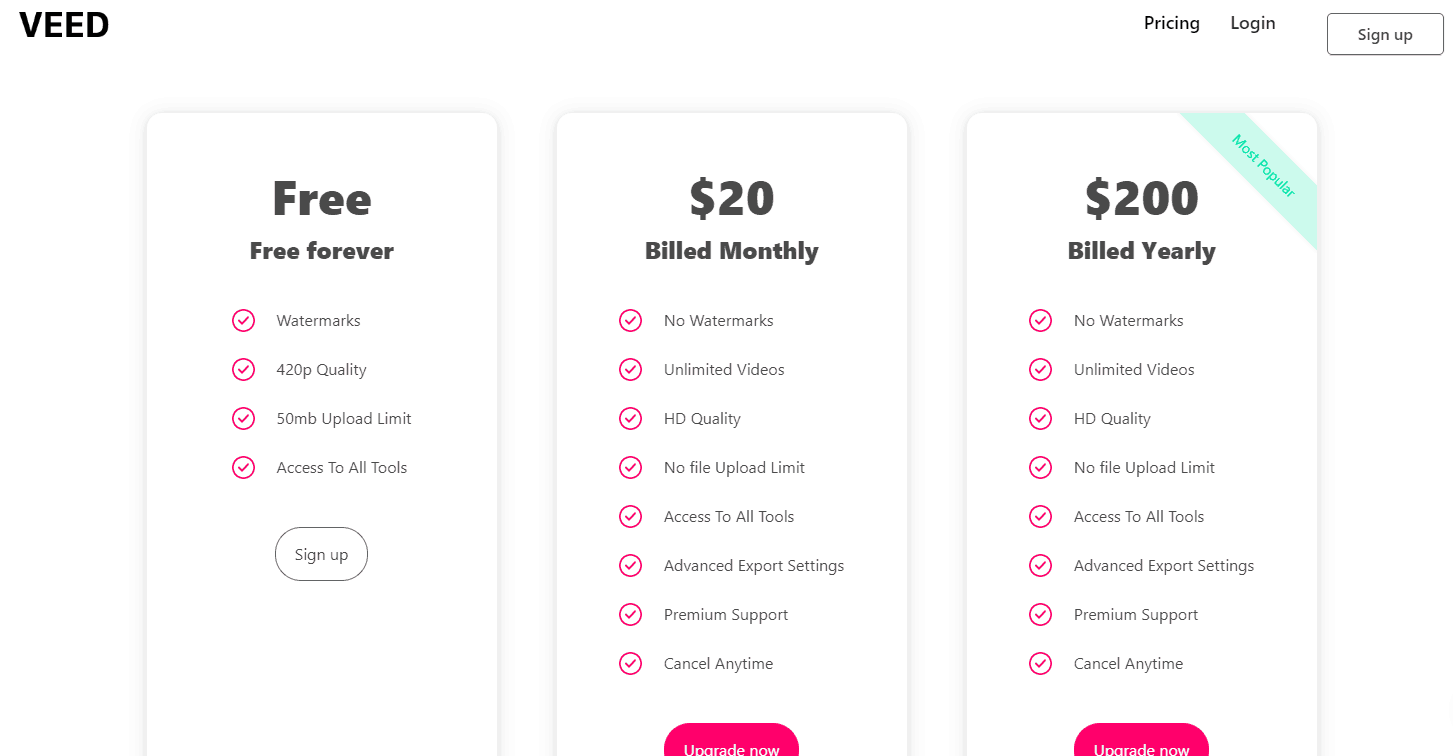
Une fois inscrit, vous êtes redirigé vers l’espace de travail et pouvez commencer en téléchargeant une vidéo.
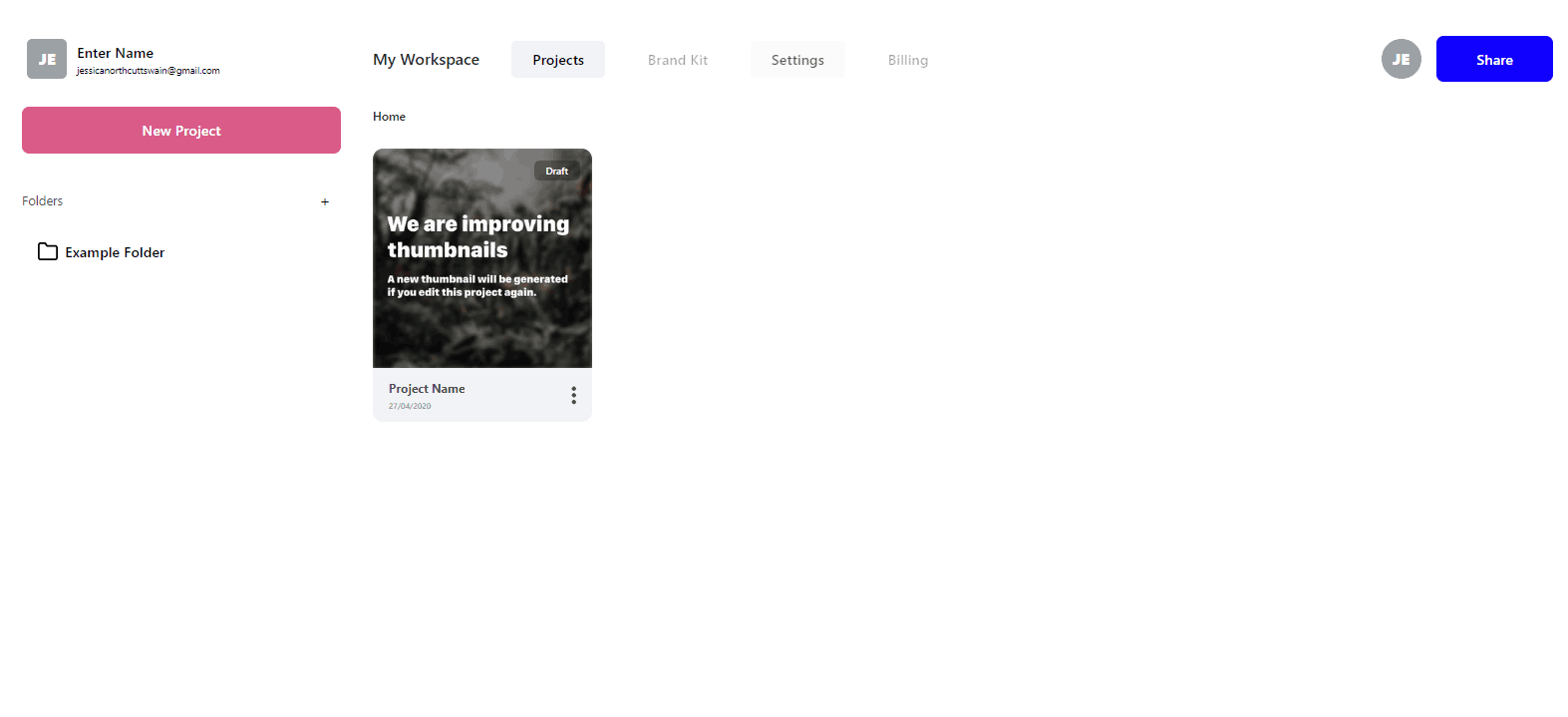 Un inconvénient avec cet éditeur est que vous devez disposer d'une vidéo à télécharger. Vous ne pouvez pas en utiliser un préfabriqué, car il n’y en a pas, du moins dans la version gratuite.
Un inconvénient avec cet éditeur est que vous devez disposer d'une vidéo à télécharger. Vous ne pouvez pas en utiliser un préfabriqué, car il n’y en a pas, du moins dans la version gratuite.
Par conséquent, nous avons réalisé une vidéo rapide de 10 secondes sur la pluie et l’avons téléchargée sur l’éditeur. Vous pouvez choisir parmi un fichier sur votre bureau, Dropbox et quelques autres.
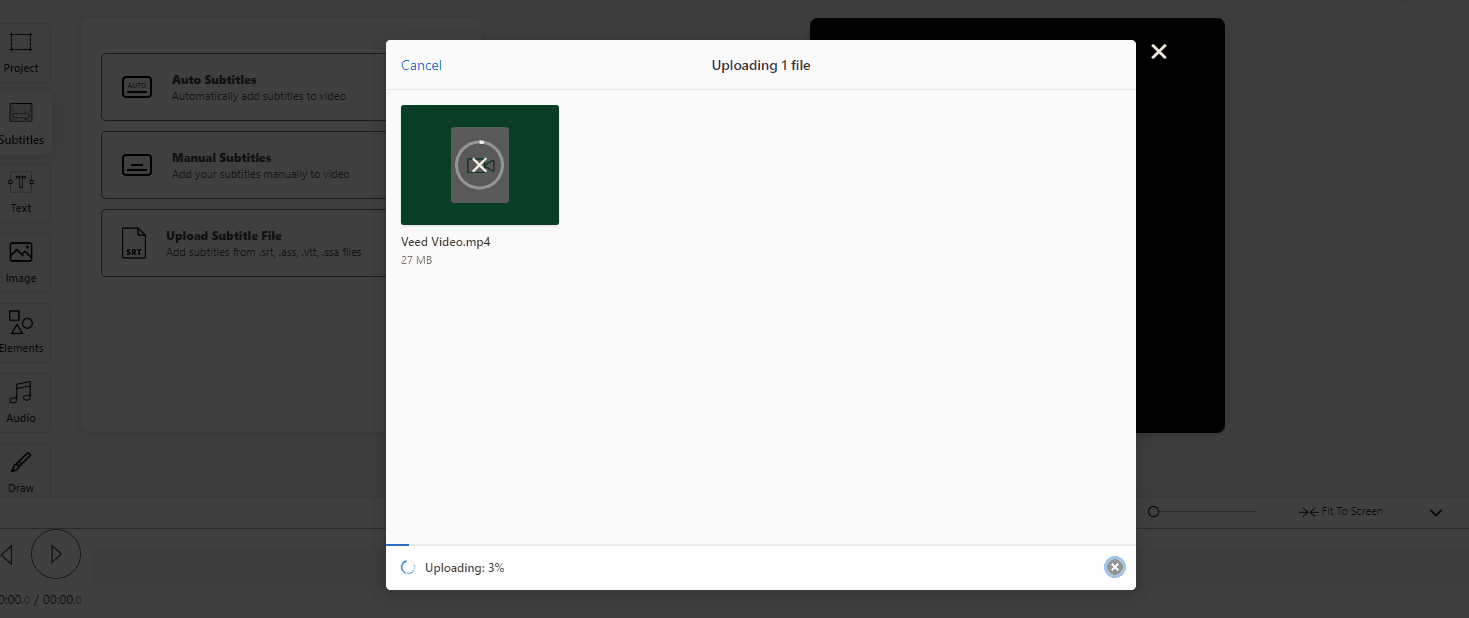
Vous pouvez le regarder en téléchargement, ce qui a pris environ deux minutes, car il s'agissait d'une vidéo de 27 Mo. Une fois la vidéo téléchargée, vous pouvez apporter des modifications à chacune des images. Notre vidéo de 10 secondes comptait 11 images.

Pour vous montrer un peu plus l'éditeur et son fonctionnement, nous avons décidé d'ajouter du texte et des images à la vidéo. Vous trouverez ci-dessous notre tentative d'ajout de texte :
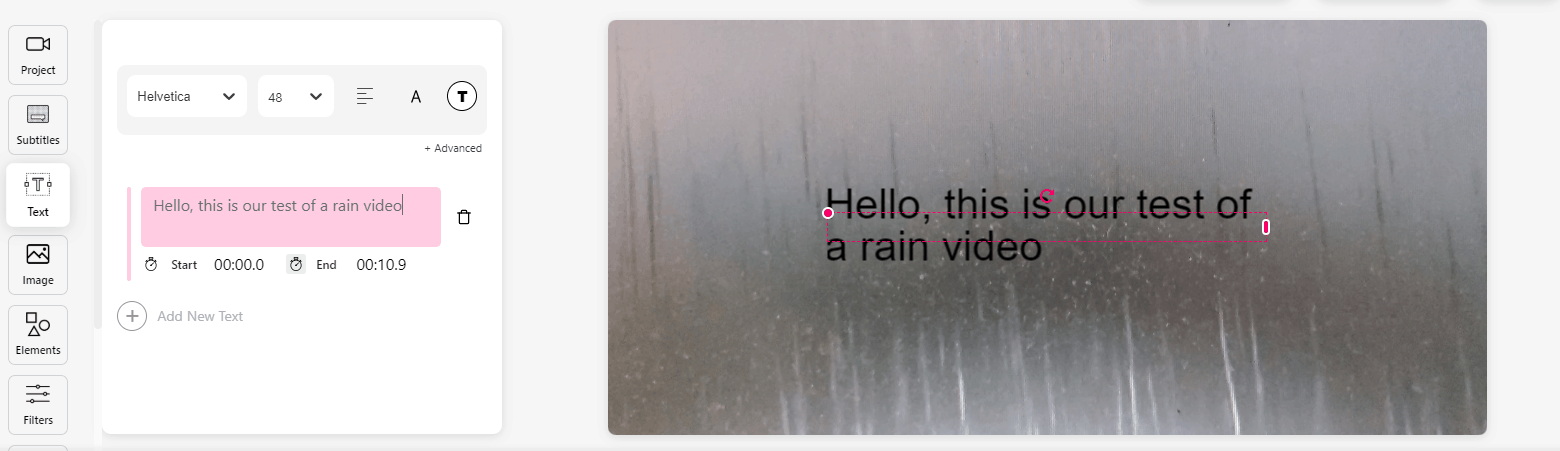
Vous pouvez afficher ces mots du début à la fin ou les modifier pour qu'ils commencent et se terminent n'importe où en faisant glisser la petite ligne noire en bas (par la flèche) :
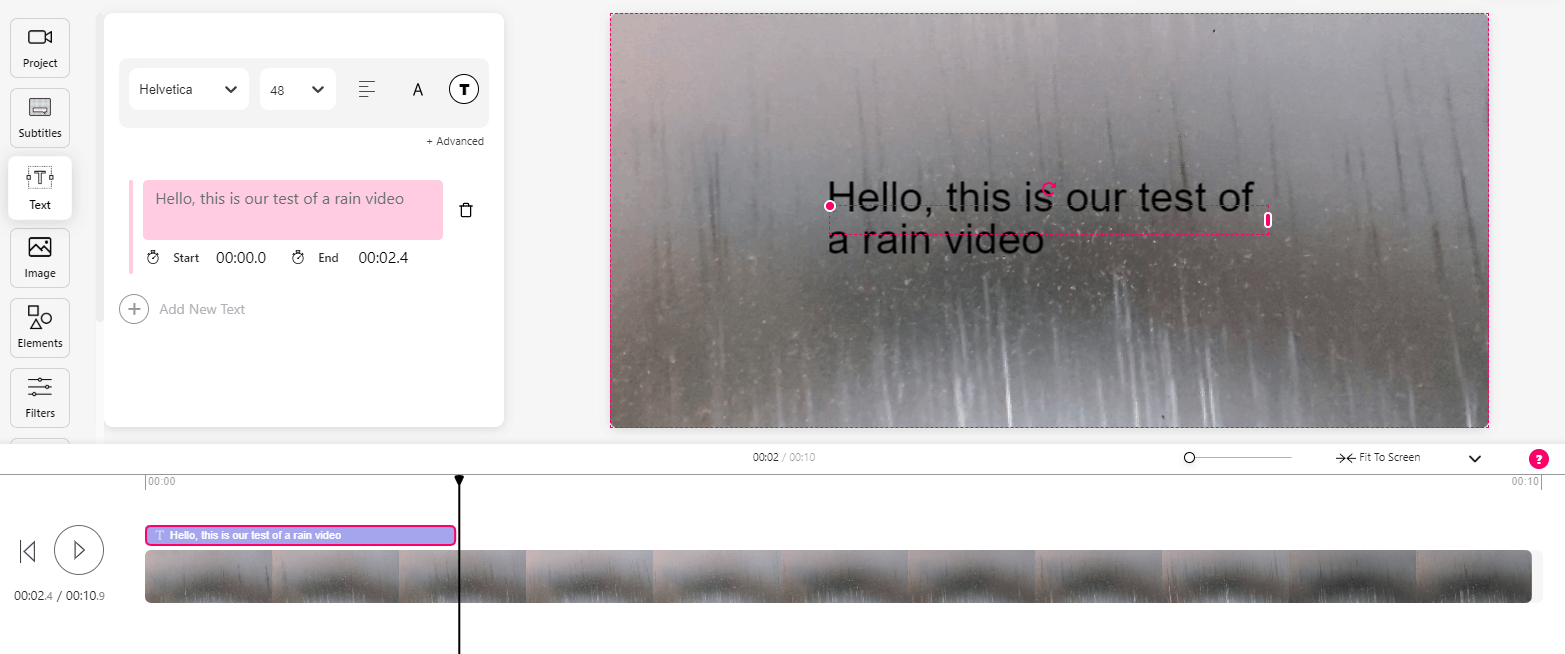
Nous avons également dessiné à la toute fin de notre vidéo terminée pour tester la fonctionnalité. Il existe de nombreuses façons de personnaliser vos vidéos avec cet outil. De plus, c’est gratuit pour toujours.
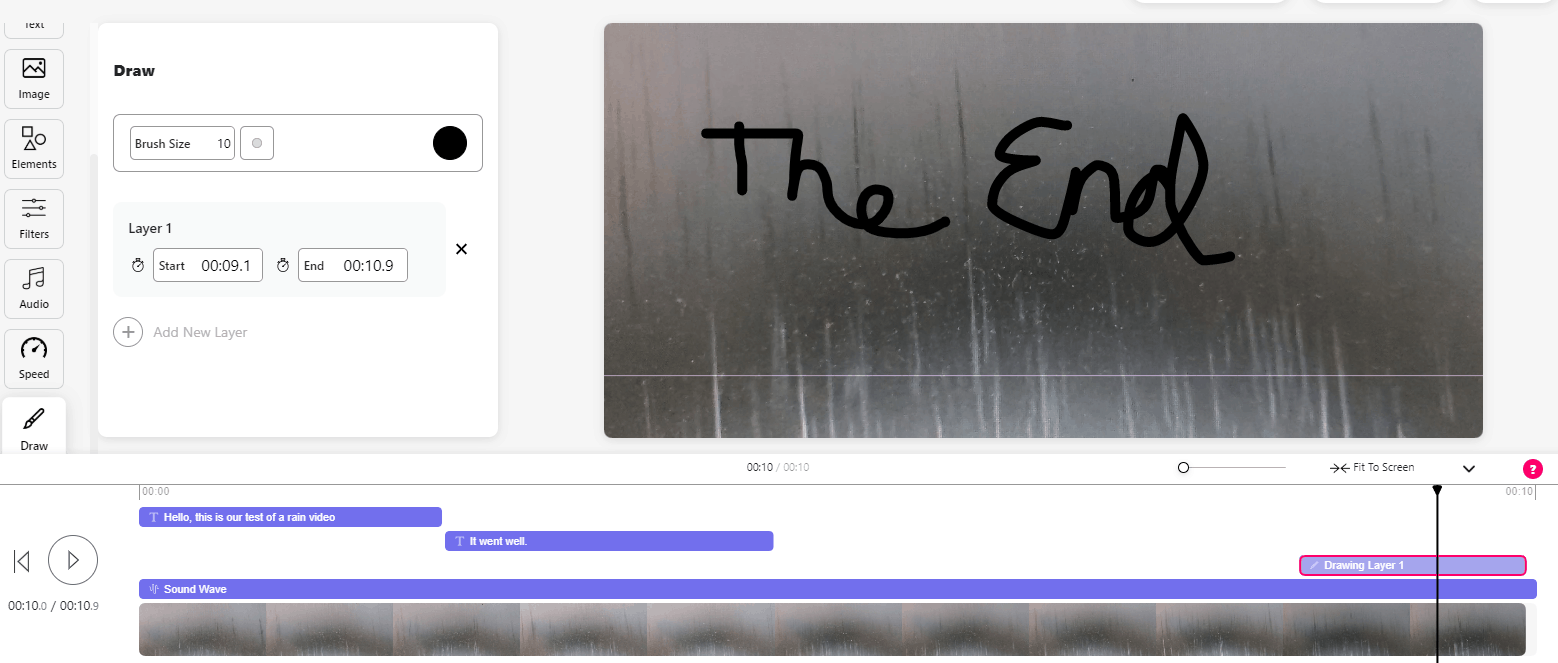
Vous pouvez clairement voir qu'il affiche toutes les modifications que vous avez apportées en bas. Cela permet de voir quand les choses vont commencer et ce qui va être dit. Une fois que vous avez terminé, vous pouvez cliquer sur le bouton de téléchargement :
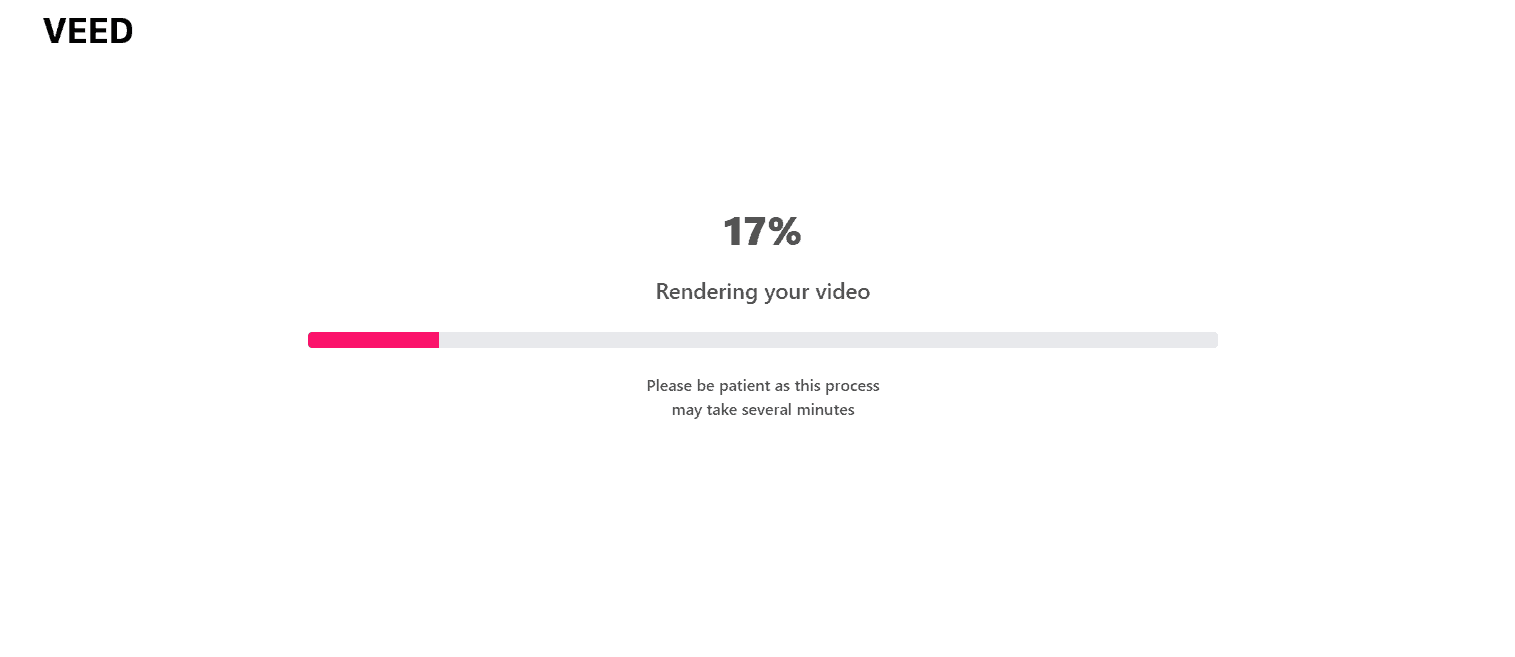
Une fois le téléchargement terminé, une variété d'options s'offrent à vous.
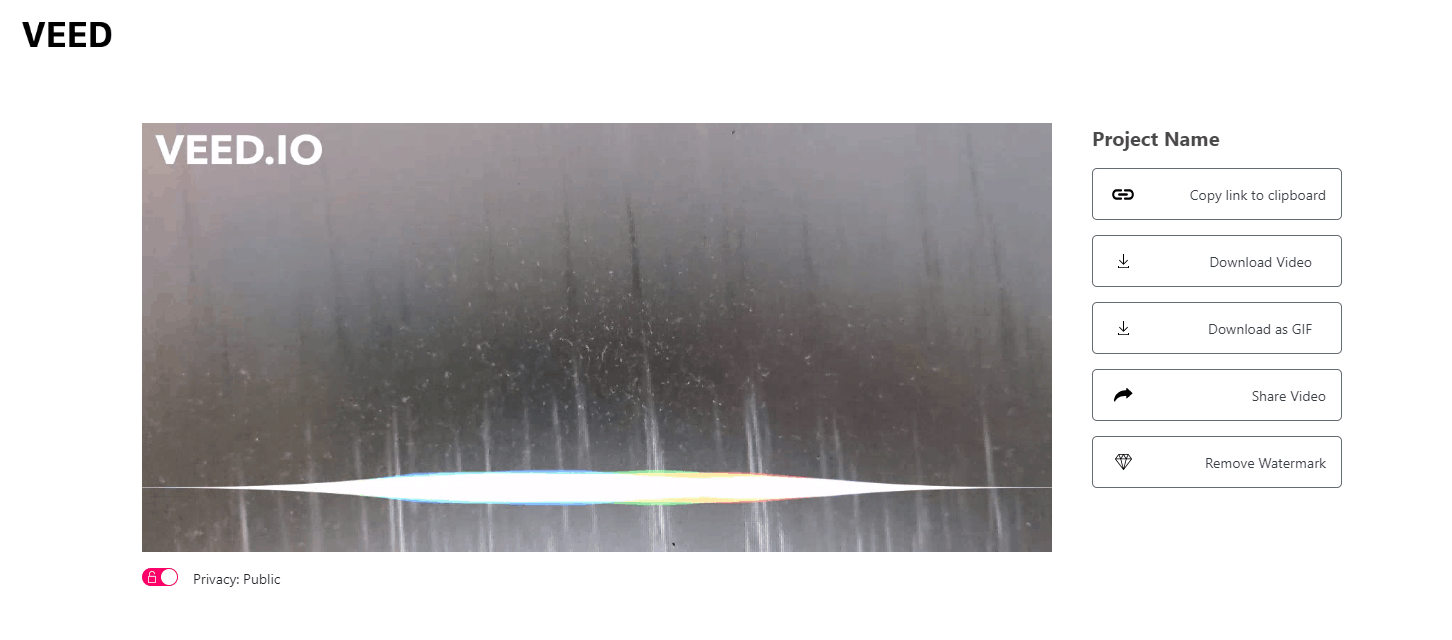
Vous pouvez choisir de copier le lien dans un presse-papiers virtuel et de le coller ailleurs, de le télécharger, de l'utiliser comme GIF ou de partager la vidéo. Bien sûr, le VEED.IO sera toujours là, sauf si vous effectuez une mise à niveau pour supprimer le filigrane. Vous pouvez également modifier le niveau de confidentialité en public ou privé.
Conclusion
À partir de ces cinq éditeurs vidéo, vous pouvez constater qu’il existe de nombreuses façons simples et excellentes d’éditer des vidéos. Bien sûr, les images et les textes sont toujours populaires sur les réseaux sociaux, mais comme vous l’apprendrez cet article, vous pouvez toujours attirer davantage l’attention et essayer quelque chose de nouveau cette fois-ci.
Toutes les applications proposent une version gratuite, même si certaines d'entre elles ne sont pas gratuites pour toujours. Si vous envisagez de créer beaucoup de vidéos (par exemple pour une chaîne YouTube), il peut être judicieux d'acheter un forfait payant.
La plupart des éditeurs vidéo fonctionnent de la même manière en termes de fonctionnalités, à l'exception de Veed, qui vous oblige à télécharger les vidéos et les images brutes que vous souhaitez inclure. Cependant, ils constituent tous un logiciel idéal, surtout pour les débutants. Pensez à en essayer au moins un par vous-même pour voir à quel point il est facile de créer des vidéos professionnelles depuis chez vous (ou au travail) !




